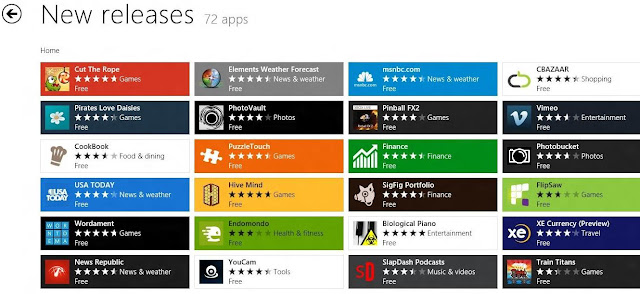Windows 8.1 merupakan versi
inovasi dari versi windows pendahulunya namun masih banyak buggier dan tidak
stabil pada Windows 8. Namun, Windows 8.1 tidak hanya hadir dengan inovasi dan
perbaikan update namun juga menghadirkan
beberapa fitur baru. Salah satu fitur baru Windows 8.1 adalah aplikasi Show Windows Store pada opsi taskbar – dan
fitur ini menjadi bukti yang sangat berguna bagi rata rata pengguna Windows.
Namun, pada beberapa pengguna
Windows 8.1 sebagian ada yang menemukan permasalahan seprti pada tema judul di
atas yaitu : ketika mereka meng-klik kanan pada Taskbar dan klik Properties user
tidak dapat melihat aplikasi Show Windows Store pada opsi taskbar atau opsi
tersebut hilang sama sekali. Satu-satunya penjelasan untuk permasalahan
ini adalah bahwa masalah ini terjadi karena proses download ( unduh OS windows
yang tidak sempurna ) dan menginstal
update Windows yang terkait aplikasi Show Windows Store pada taskbar Windows
8.1 - Update KB 2.919.355.
Masalah ini dapat diperbaiki
dengan mudah hanya dengan memeriksa, kemudian men-download dan menginstal
pembaruan ( update ) KB 2919355 untuk memperbaiki permasalah aplikasi Show
Windows Store yang hilang pada opsi taskbar. Dan yang perlu Anda lakukan
adalah:
Pindahkan pointer Anda ke
sudut kanan bawah layar dan kemudian di menu yang muncul, klik Settings.
Klik Change PC settings..
Klik Update and Recovery..
Klik pada Windows Update.
Klik Check now.
Setelah semua update yang
tersedia untuk komputer Anda telah terdeteksi, klik pada View details dan cari update yang berisi KB 2.919.355.
Jika pembaruan KB 2919355 tidak ditemukan kemungkinannya
bahwa Anda belum mengunduh dan menginstal update KB 2919442 pembaruan, jadi
silahkan Anda update dulu Windows 8.1-nya setelah semua pembaruan diinstal,
restart komputer Anda dan kemudian memeriksa pembaruan lagi.
Kali ini, update yang berisi
KB 2919355 seharusnya/pasti akan
muncul, dan ketika Anda menemukan pembaruan ini, silahkan menginstalnya.
Setelah update didownload dan diinstal, Aplikasi
Show Windows Store pada opsi taskbar akan kembali seperti kondisi yang
sebenarnya atau seharusnya.
Semoga Tutorial ini dapat membantu permasalahan Anda, dan jika tidak kemungkinannya adalah dasar perbedaan penyebab, Jika Anda memiliki solusi yang berbeda dengan yang saya sajikan di atas mohon bagikan pada kotak komentar di bawah ini.
Siapa tahu berguna bagi
pengunjung Blog yang lain… Thanks.